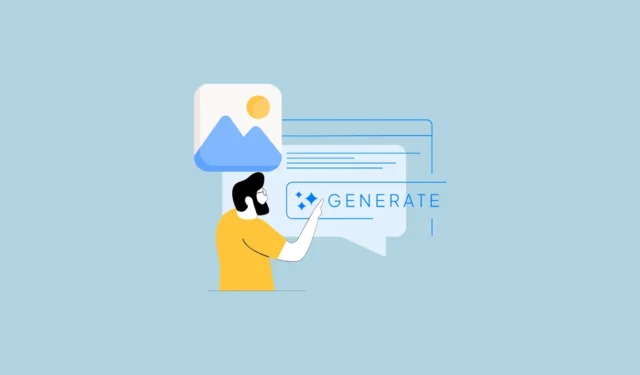
Gemini rozszerzył swoje możliwości o najnowsze ulepszenia Google, umożliwiając temu chatbotowi sterowanemu przez AI tworzenie obrazów na podstawie zdefiniowanych przez użytkownika komunikatów tekstowych. Ta funkcjonalność jest dostępna na różnych platformach, w tym w Internecie, na urządzeniach z systemem Android, iPadach i iPhone’ach. Ta funkcja generowania obrazów wykorzystuje zaawansowany model Imagen 3, zapewniając, że tworzone obrazy są najwyższej jakości i dostępne zarówno dla użytkowników bezpłatnych, jak i premium. Chociaż procedura tworzenia obrazów pozostaje spójna na wszystkich urządzeniach, mogą występować niewielkie różnice.
Korzystanie z Gemini w sieci
- Przejdź do witryny Google Gemini i zaloguj się za pomocą swojego konta Google.
- Wprowadź żądany monit w podanym polu tekstowym. W przypadku tworzenia obrazu rozważ rozpoczęcie monitu od takich terminów jak
draw, create, generate, etc.
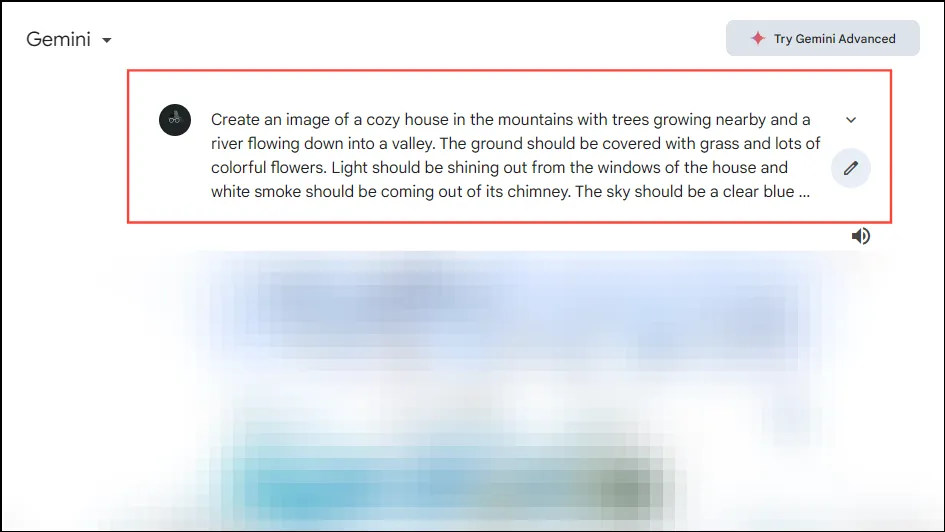
- Naciśnij Enter i zaczekaj kilka sekund, aż Gemini wygeneruje żądany obraz.

- Po wygenerowaniu obrazu masz możliwość dalszego udoskonalenia go poprzez podanie dodatkowych szczegółów. Na przykład możesz chcieć odtworzyć obraz w innym stylu artystycznym, takim jak akwarela lub wersja hiperrealistyczna, poprzez wyświetlenie monitu,
can you recreate this image in a hyper-realistic style?
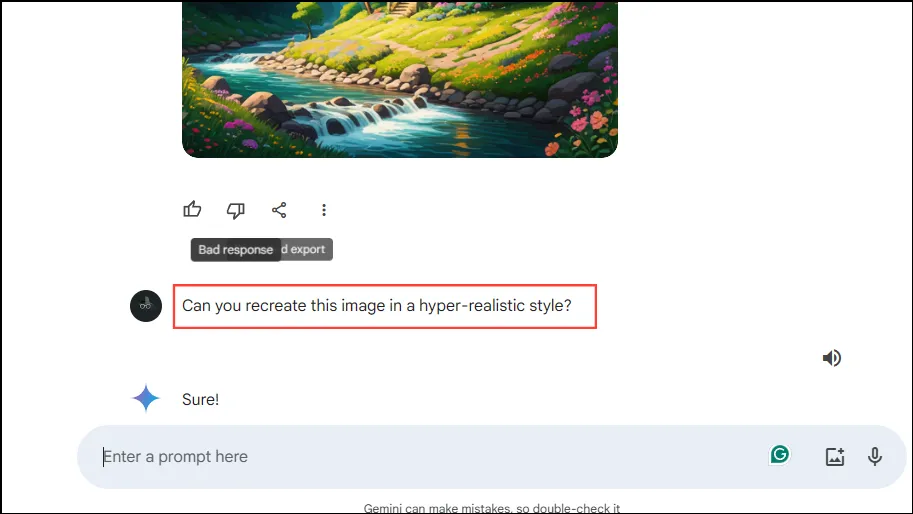
- Naciśnij Enter jeszcze raz i poczekaj, aż Gemini wygeneruje zaktualizowany obraz.
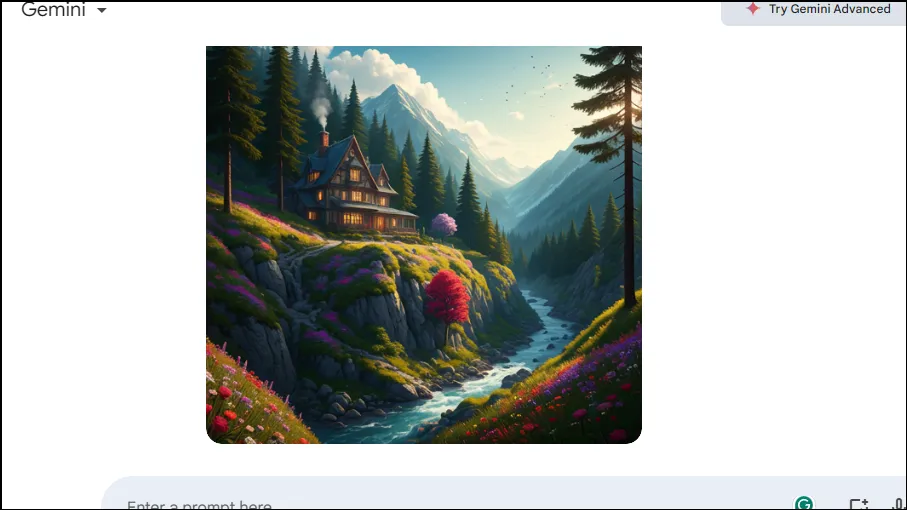
- Możesz również tworzyć obrazy obok innych form treści. Na przykład użyj monitu, takiego jak:
write a story about a fox who lives in a jungle and is friends with a robin and generate images for it.
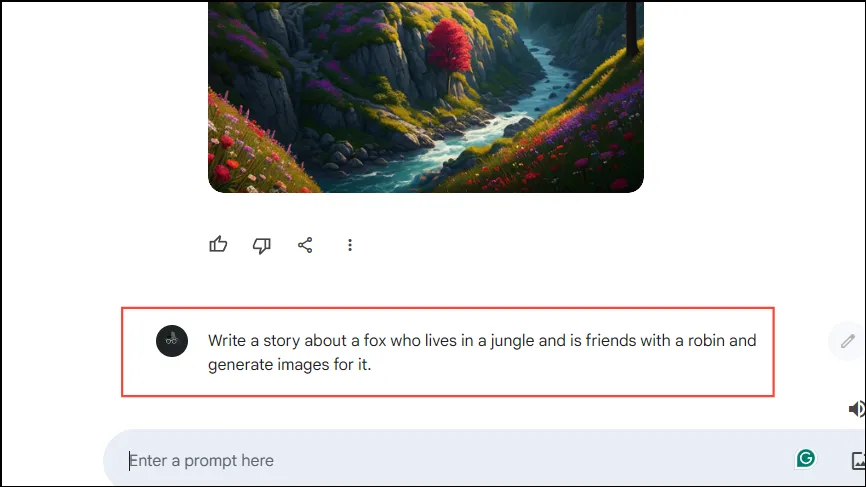
- Naciśnij Enter, a Gemini wygeneruje żądane obrazy i treść.
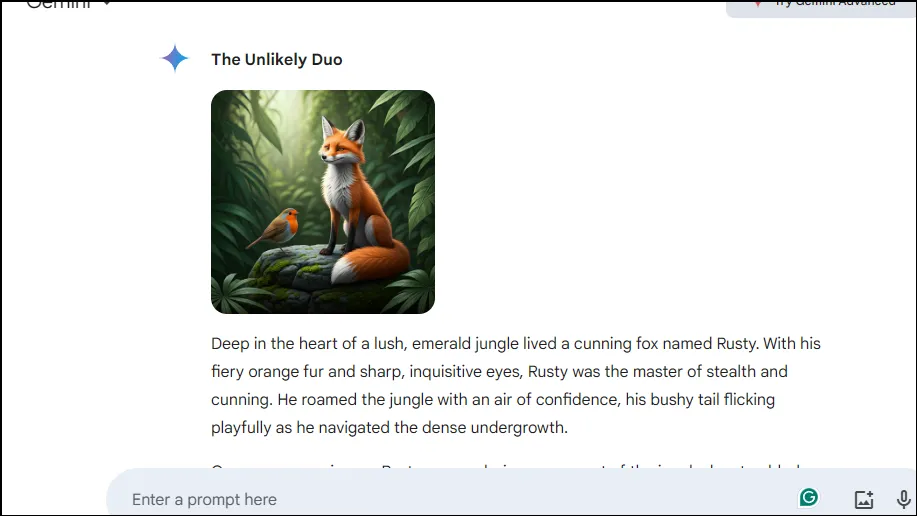
- Aby zmodyfikować wygenerowany obraz, wystarczy najechać na niego kursorem i wybrać opcję „Zmień obraz”.
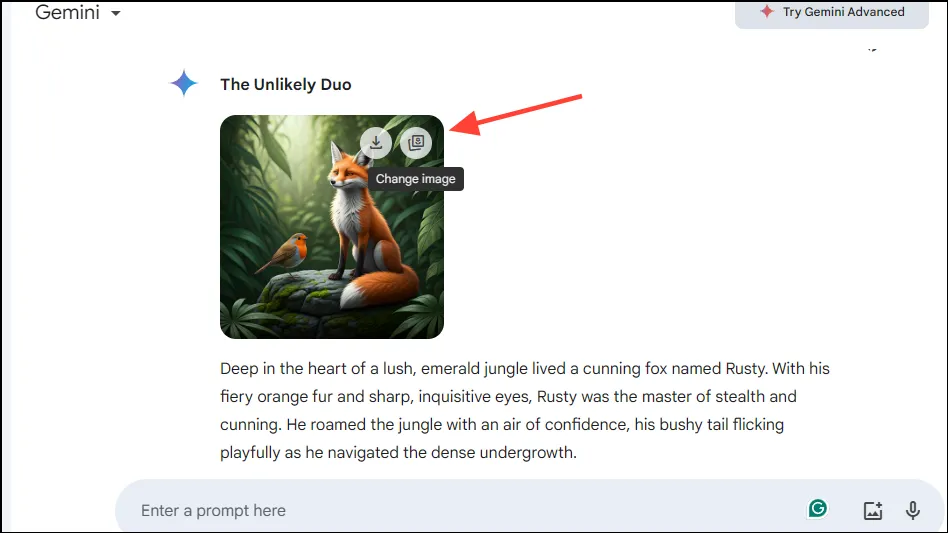
- Zostanie Ci przedstawionych wiele alternatywnych obrazów do wyboru. Kliknij na preferowany obraz lub naciśnij przycisk „Generuj więcej”, aby utworzyć dodatkowe opcje.
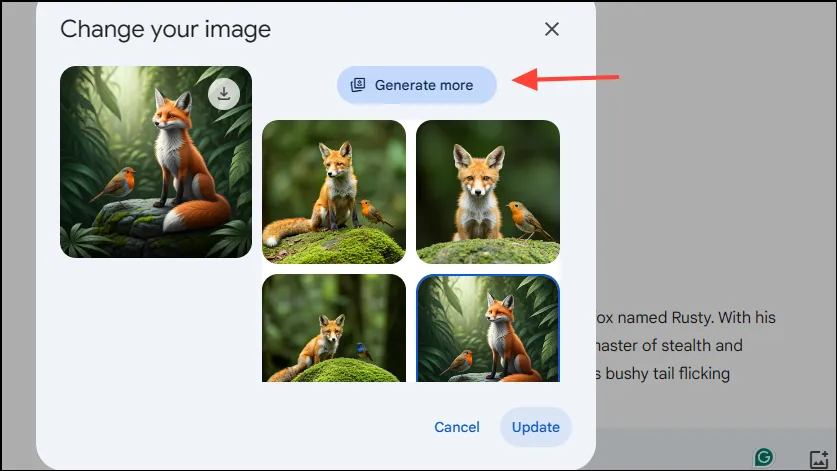
- Po wybraniu alternatywnego obrazu kliknij przycisk „Aktualizuj”, aby sfinalizować wybór.
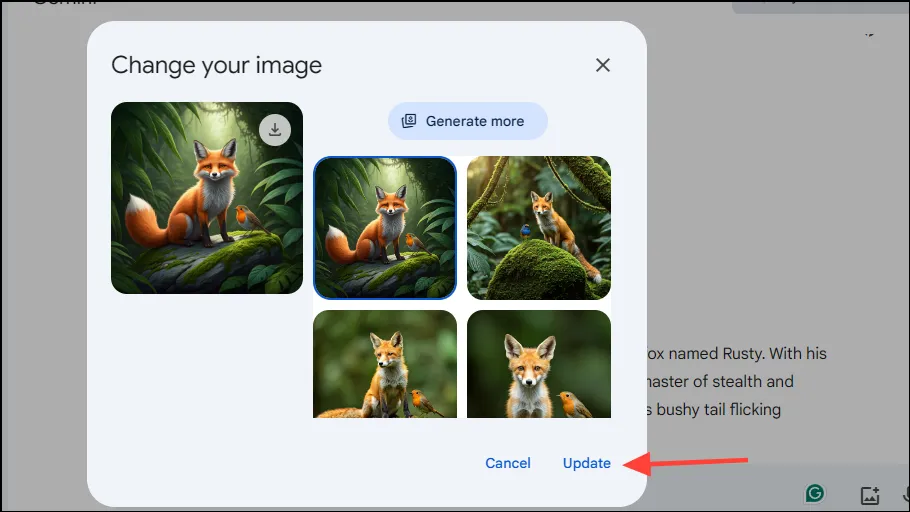
- Aby pobrać obraz, najedź na niego kursorem i wybierz opcję „Pobierz w pełnym rozmiarze” znajdującą się w prawym górnym rogu.
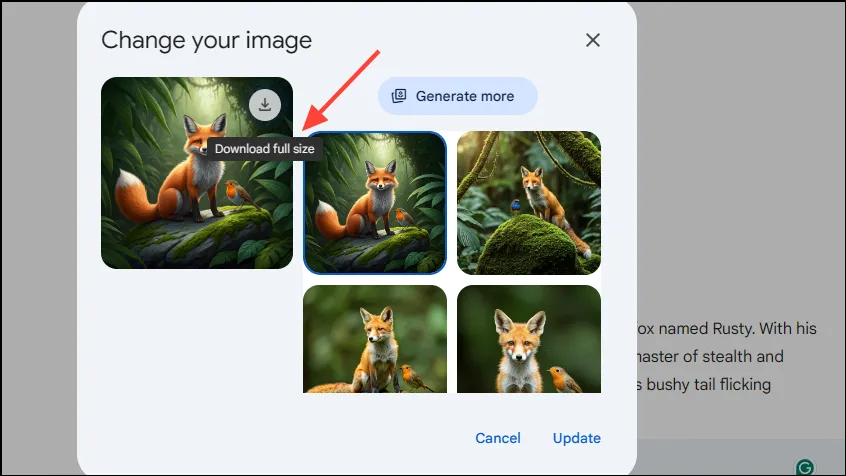
Korzystanie z Gemini na urządzeniach mobilnych
Możliwości generowania obrazów Gemini są również dostępne za pośrednictwem aplikacji Gemini na smartfonach lub tabletach z Androidem lub za pośrednictwem wersji internetowej za pośrednictwem przeglądarki internetowej. Chociaż kroki generowania obrazów pozostają takie same dla iPhone’ów i iPadów, należy pamiętać, że dedykowana aplikacja Gemini nie jest dostępna dla tych urządzeń. Użytkownicy mogą jednak uzyskać dostęp do Gemini za pośrednictwem zakładki w aplikacji Google, która działa podobnie.
- Gdy aplikacja Gemini załaduje się na ekranie Twojego telefonu, wprowadź monit, aby utworzyć obraz, a następnie dotknij ikony strzałki obok pola monitu.
- Poczekaj, aż Gemini przetworzy Twoje żądanie i wygeneruje obraz. Możesz stuknąć wynik, aby zobaczyć większy wyświetlacz.
- Aby pobrać obraz na urządzenie mobilne, naciśnij go, a następnie kliknij ikonę „Pobierz” znajdującą się w prawym górnym rogu.
- Możesz także wyeksportować obraz do Dokumentów Google, dodać go do wersji roboczej wiadomości Gmail lub utworzyć publiczny link, dotykając trzech kropek pod obrazem i wybierając odpowiednią opcję.
Ważne informacje
- Gemini daje możliwość tworzenia obrazów w różnych stylach artystycznych; wystarczy wskazać preferowany styl, czy będzie to ilustracja kreskówkowa, malarstwo akwarelowe, szkic węglem drzewnym itp.
- Dodanie większej ilości szczegółów do podpowiedzi poprawia jakość obrazów generowanych przez Gemini. Możesz określić tło, styl artystyczny lub działania dowolnych przedstawionych tematów.
- Google wdrożyło zabezpieczenia zapobiegające tworzeniu nieodpowiednich obrazów, które są sprzeczne z wytycznymi społeczności. Takie obrazy nie będą tworzone i mogą zostać usunięte.
- Funkcja generowania obrazów w aplikacji Gemini jest ogólnie dostępna, z wyjątkiem Francji i jej terytoriów, i jest przeznaczona dla użytkowników, którzy ukończyli 18 lat.




Dodaj komentarz